Machen Sie jetzt dasselbe mit Ihren Antiviren- und Antimalware-Dienstprogrammen. Wenn alles gut aussieht, bedeutet dies, dass Ihr System CoD: MW nicht auf die schwarze Liste setzt, und Sie können zumindest ausschließen, dass Sicherheitssoftware Ihre Spielverbindung beeinträchtigt.
- Stellen Sie sicher, dass Sie COD aktualisieren:MW
- Niedrigere Grafikeinstellungen verwenden
- DNS leeren
- Ändern Sie den Spieleserver
- Manuelle Fehlerbehebung
- Versuchen Sie ein VPN
- Privater Internetzugang
- Verwenden Sie Kill Ping
- Kill Ping
- Game Fire all the way
- Game Fire
- Letzte Gedanken zur Behebung von Verzögerungen spitzen im Kabeljau: MW
Stellen Sie sicher, dass Sie COD aktualisieren:MW
Nichts geht schneller als veraltete Software. Sie würden denken, dass das Spiel und seine Entwickler eine Reihe von Ausfallsicherungen haben, die Sie davon abhalten würden, das Spiel auszuführen, wenn es nicht die neueste Version ist.
Technisch hast du recht. Modern Warfare läuft normalerweise nicht, wenn es nicht die neueste Version ist, aber hey, seltsamere Dinge sind passiert. Stellen Sie daher sicher, dass Ihr Spiel und die Plattform, auf der es läuft, auf dem neuesten Stand sind.
Das gilt auch für Ihr System und seine Treiber. Übrigens können Sie einen Treiber-Updater eines Drittanbieters verwenden, wenn Sie möchten. Es ist viel einfacher, als manuelle Updates auf allen Geräten Ihres Systems auszuführen.
Niedrigere Grafikeinstellungen verwenden
Obwohl Ping die Framerate nicht beeinflusst und auch nicht umgekehrt funktioniert, kann das Senken der Grafikeinstellungen manchmal die Leistung steigern.
Viele Benutzer verwechseln hohe Ping- oder Lag-Spitzen mit niedrigen FPS. In den goldenen Tagen, als Counter-Strike 1.6 in Flammen stand, war das Werfen einer Rauchgranate ein sofortiger FPS-Killer, insbesondere für Low-End-PCs.
Natürlich hatten Benutzer mit High-End-PCs keine Probleme beim Rendern mit hohen FPS und würden die betroffenen Parteien absolut abschlachten.
Fazit? Wenn sich Ihr System dies nicht leisten kann, verringern Sie die Ultra-Einstellungen. Sie werden ein flüssigeres Spielerlebnis haben, wenn auch nicht so attraktiv.
DNS leeren

Verzögerungsspitzen in CoD: Mw können auch durch zwischengespeicherte Datenansammlungen auf Ihrem System verursacht werden. Ein sicherer Weg, um diese Informationen loszuwerden, besteht darin, Ihren DNS zu leeren und Ihren Winsock zurückzusetzen.
Keine Sorge, wir sind nicht hier, um es zu benennen und uns knapp zu machen. Wir führen Sie durch den Prozess. Machen Sie einfach diese Schritte und es sollte Ihnen gut gehen:
- Starten Sie auf Ihrem Windows-PC eine CMD-Instanz (mit Administratorrechten)
- Geben Sie die folgenden Befehle nacheinander in genau dieser Reihenfolge ein:
ipconfig /flushdns
ipconfig /registerdns
ipconfig /release
ipconfig /renew
netsh winsock reset
Sobald der letzte Befehl erfolgreich ausgeführt wurde, können Sie Ihren PC sicher neu starten. Starten Sie nach Abschluss der Startsequenz (ausgefallener Wortlaut für den Systemstart) CoD: MW und prüfen Sie, ob immer noch Verzögerungsspitzen auftreten.
Wenn Sie sich abenteuerlustig fühlen, versuchen Sie außerdem, von Ihrem ISP zugewiesenen DNS-Servern zu öffentlichen freien wie Google oder Cloudflare zu wechseln. Wenn das DNS Ihres Internetdienstanbieters in irgendeiner Weise eingeschränkt ist, sind Sie mit unseren Alternativen viel besser.
Ändern Sie den Spieleserver
Hey, es passiert. Ihr Lieblingsserver befindet sich möglicherweise in den Fritten, insbesondere wenn eine Netzwerküberlastung vorliegt. Leider können Sie nichts tun, um dieser Situation vorzubeugen oder entgegenzuwirken.
Wenn serverseitige Probleme auftreten, ist die beste Vorgehensweise, die Verbindung zu trennen und zumindest vorerst einen anderen Server zu finden. Sie können später wiederkommen und sehen, ob es immer noch schlecht ist.
Manuelle Fehlerbehebung
- Testen Sie die Geschwindigkeit Ihrer Verbindung (dafür gibt es viele Online-Tools)
- Verwenden Sie nach Möglichkeit immer eine kabelgebundene Verbindung anstelle einer drahtlosen
- Aktualisieren Sie alle veralteten Treiber auf Ihrem System, Ihrem Betriebssystem und der Firmware Ihres Routers
- Starten Sie das Spiel, Ihren PC, Ihr Modem und
- Vermeiden Sie Spitzenzeiten, wenn Sie vermuten, dass eine Netzwerküberlastung die Ursache ist (oder verwenden Sie ein VPN)
- Versuchen Sie, den Broadcast-Kanal Ihres WLAN-Routers zu ändern (oder wechseln Sie von 2.4 GHz bis 5 GHz)
- Beenden Sie alle Hintergrund-Apps / -dienste, die viel Bandbreite verbrauchen (Task-Manager verwenden)
- Aktualisieren Sie Ihre Ethernet-Kabel auf Ihre Verbindungsgeschwindigkeit (z. B. von Cat 6 auf Cat 7)
Versuchen Sie ein VPN
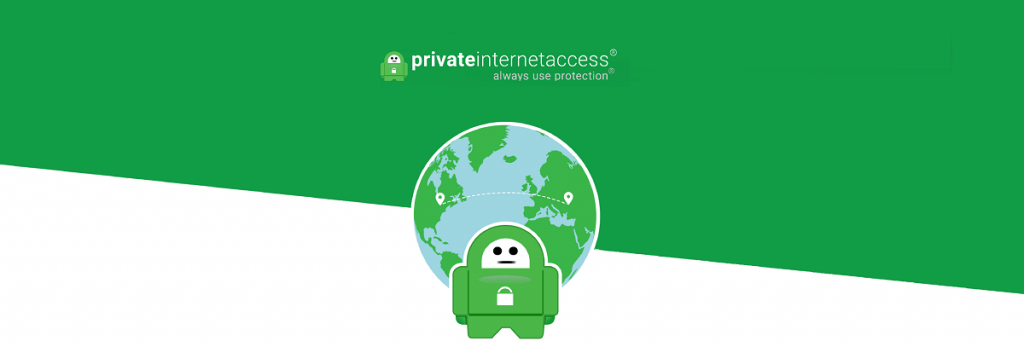
- Kaufen Sie ein VPN-Abonnement (wir empfehlen PIA)
- Laden Sie das VPN herunter und installieren Sie es auf Ihrem PC
- Starten Sie es
- Melden Sie sich in Ihrem Konto an
- Wählen Sie einen schnellen Server aus (diejenigen, die in Ihrer Nähe sind, sind normalerweise schnell)
- : Überprüfen Sie, ob Sie immer noch Verzögerungsspitzen erhalten
Es ist nicht ungewöhnlich, dass ein VPN verschiedene Verbindungsprobleme behebt. Wenn es Geoerkennungssysteme überlisten kann, um US Netflix für europäische Benutzer zu entsperren, dann kann es sicherlich einen besseren Weg finden, um Lag-Spikes in CoD loszuwerden: MW.

Privater Internetzugang
Lag-Spikes ruinieren Ihr CoD: MW-Erlebnis? Verwenden Sie PIA, um sie loszuwerden.
Es ist jedoch erwähnenswert, dass die Verwendung eines VPN möglicherweise nicht immer funktioniert, egal wie sehr wir beten. Tatsächlich können VPNs Verzögerungsspitzen nur reduzieren, wenn Ihr ISP Ihre Verbindung irgendwie drosselt, indem er Ihrer Verbindung eine bessere, nicht eingeschränkte Route anbietet.
Verwenden Sie Kill Ping
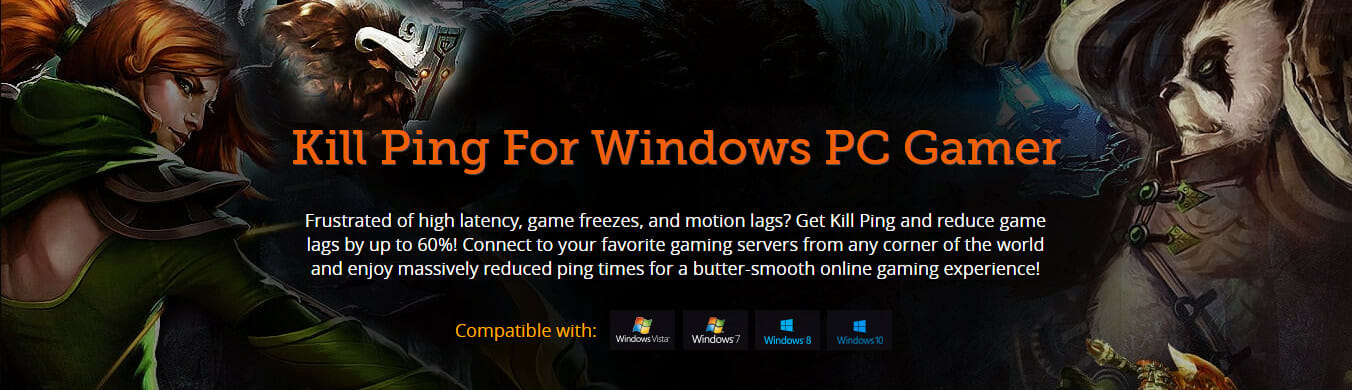
Kill Ping ist, wie der Name schon sagt, ein Killer von Ping. Wenn Sie Verzögerungsspitzen erleben, die nichts anderes als intermittierende hohe Ping-Vorkommen in Ihrem Netzwerk sind, dann kann dieses Tool ihre Nemesis sein. Es ist schließlich im Namen.
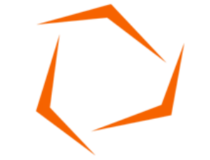
Kill Ping
In Modern Warfare treten starke Verzögerungsspitzen auf? Verwenden Sie Kill Ping und genießen Sie wieder Online-Spiele.
Sie können Kill Ping ganz einfach installieren und konfigurieren. Nach der Installation müssen Sie Kill Ping für die Ausführung mit Modern Warfare konfigurieren. Obwohl das Spiel möglicherweise nicht auf der offiziellen Liste der unterstützten Spiele steht, funktioniert Kill Ping auch mit benutzerdefinierten Titeln.
Alles, was Sie tun müssen, ist Benutzerdefinierter Pfad wählen, wenn Sie es konfigurieren, und Sie sollten gut zu gehen.
Game Fire all the way

Der Name von Game Fire ist möglicherweise nicht so suggestiv wie der von Kill Ping, aber er kann Ihr System ernsthaft optimieren, um diese lästigen Verzögerungsspitzen in Modern Warfare zu beseitigen.

Game Fire
Kann CoD: MW wegen Verzögerungsspitzen nicht genießen? Versuchen Sie Spiel Feuer und entfernen Sie sie ein für alle Mal.
Installieren Sie es einfach, starten Sie es, konfigurieren Sie es und lassen Sie es seine Magie wirken. Game Fire hat viele Funktionen in seinem Toolbelt, einschließlich, aber nicht beschränkt auf:
- Echtzeit-Systemoptimierung
- Eingebetteter Ein-Klick-System-Tweaker
- Steigern Sie Ihre FPS-Anzahl im Spiel
- De-priorisiert unnötige Apps auf Ihrem System
- Weist laufenden Spielen mehr RAM zu
- Kann Ihre Netzwerk- und Internetgeschwindigkeit steigern
Letzte Gedanken zur Behebung von Verzögerungen spitzen im Kabeljau: MW
Alles in Allem, wenn Sie Verzögerungsspitzen im Kabeljau haben:Es gibt jedoch eine Menge Dinge, die Sie dagegen tun können, angefangen vom Neustart des Spiels oder dem Ändern des Servers bis hin zur Verwendung eines VPN oder Kill Ping.
Beharrlichkeit ist der Schlüssel, also in diesem Sinne, wenn eine unserer vorgeschlagenen Methoden nicht funktioniert, gehen Sie einfach zur nächsten. Wir sind ziemlich zuversichtlich, dass Sie eine finden werden, die Ihren Bedürfnissen wie angegossen entspricht.